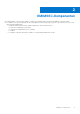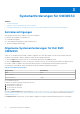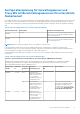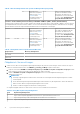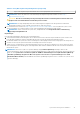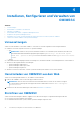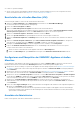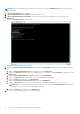Install Guide
Table Of Contents
- Dell EMC Dell OpenManage Integration v7.1 für Microsoft System Center für Operations Manager (SCOM) Installationsanleitung
- Übersicht
- OMIMSSC-Komponenten
- Systemanforderungen für OMIMSSC
- Installieren, Konfigurieren und Verwalten von OMIMSSC
- Voraussetzungen
- Herunterladen von OMIMSSC aus dem Web
- Einrichten von OMIMSSC
- Herunterladen des Dell EMC Configuration Management Pack
- Registrieren der Operations Manager-Konsole
- Hinzufügen von Proxy MS zu DellProxyMSGroup und Synchronisieren von Dell Proxy MS mit OMIMSSC
- Starten von Dell EMC OMIMSSC über Operations Manager
- Verwalten von OMIMSSC und seinen Komponenten
- Anzeigen von OMIMSSC-Details
- Dell EMC OMIMSSC Benutzerverwaltung
- Anzeigen oder Aktualisieren von registrierten Konsolen
- Ändern von Operations Manager-Konto
- Ändern der für die registrierten Konsolen im Dell EMC OMIMSSC-Verwaltungsportal verwendeten Anmeldeinformationen
- Registrierung der Operations Manager-Konsole aufheben
- Entfernen der Dell EMC OMIMSSC-Appliance virtuellen Maschine (VM)
- Anzeigen von Jobs
- Installieren von Dell EMC Server Management Pack Suite für Operations Manager
- Voraussetzungen
- Installieren von Dell EMC Server Management Pack Suite mithilfe der EXE-Datei
- Installieren von Dell EMC Server Management Pack auf mehreren Verwaltungsservern
- Aktualisieren von früheren Versionen der Dell EMC Server Management Pack Suite
- Aktualisieren von Operations Manager 2012 R2 auf Operations Manager 2016
- Aktualisieren einer früheren Version von Operations Manager
- Verwenden der Reparaturoption in der Dell EMC Server Management Pack Suite
- Deinstallieren des Dell EMC Server Management Packs
- Konfigurieren von Operations Manager zur Überwachung von Traps und Trap-basierten Einheitsüberwachungen
- Dell EMC Feature Management Dashboard
- Von Dell EMC Server Management Pack Suite Version 7.1 unterstützte Überwachungsfunktionen
- Von Dell EMC OMIMSSC Version 7.1 unterstützte Überwachungsfunktionen
- (Lizenzierte) Überwachungsfunktion für Dell Server und Rack-Workstations
- Dell EMC Gehäuseüberwachungsfunktion
- Management Packs
- Voraussetzungen für die Konfiguration
- Anforderungen für die Dell EMC Gehäuseüberwachung
- Konfigurieren der Dell EMC Chassis Management Controller/OpenManage Enterprise Modular (CMC/OME-M) Funktion für die Korrelation von Servermodulen mit der Gehäuseschlitze-Zusammenfassung
- Funktionsverwaltungstasks
- Korrelationsfunktion zwischen Dell EMC Gehäuse und Modularserver
- Überwachungsfunktion für Dell EMC Netzwerkswitches
- Fehlerbehebung
- Verbindung zwischen OMIMSSC-Appliance und Operations Manager-Konsole verloren
- Fehlermeldung beim Zugriff auf das Dell EMC OMIMSSC-Verwaltungsportal über den Mozilla Firefox-Browser
- Fehler beim Verbinden mit OMIMSSC-Appliance
- Testverbindung schlägt zwischen Dell EMC OMIMSSC-Appliance und Operation Manager Konsole fehl
- IP-Adresse nicht der OMIMSSC-Appliance zugewiesen
- Appliance-Ermittlungsjob steckt im Status „In Bearbeitung“ fest
- Dell EMC OMIMSSC kann in der Operations Manager-Konsole nicht gestartet werden
- Ermittlung und Überwachung des Dell EMC Gerätefehlschlags nach Neustart von Dell EMC OMIMSSC
- Ereignis-ID 33333: Data Access Layer hat erneuten Versuch auf SqlError abgelehnt
- Dell EMC Feature Management Dashboard wird nicht befüllt
- Task im Feature Management Dashboard schlägt fehl
- Funktionsverwaltungswarnungen
- Integritätsdienst des Feature Management-Host-Servers fällt aus
- Anhang
- Installieren der Web Services-Verwaltung (WS-Man) und der SMASH-Gerätevorlage
- Manuelle Bereinigung der Operations Manager-Konsole, die während der Aufhebung der Registrierung nicht erreichbar ist
- Task zum Zuordnen des „Ausführen als“-Kontos – (Lizenzierte) Überwachungsfunktion für Dell EMC Server und Rack-Workstations
- Zugriff auf Dokumente von der Dell EMC Support-Website
Die Konsole wird auf der Seite Konsolenregistrierung bei erfolgreicher Registrierung aufgelistet. Wenn es mehrere
Operations Manager-Konsolen innerhalb der Verwaltungsgruppe gibt, werden durch diesen Vorgang alle Konsolen innerhalb der
Verwaltungsgruppe registriert.
ANMERKUNG: Wenn ein Verwaltungsserver zur Verwaltungsgruppe hinzugefügt oder daraus gelöscht wurde, führen Sie
mit MSSC über die Operations Manager-Konsole eine Synchronisierung durch, um die aktualisierten Informationen auf
der Konsolenregistrierungsseite des Dell EMC OMIMSSC Verwaltungsportals zu sehen. Weitere Informationen finden Sie
unter Synchronisieren von Dell EMC Geräten mit registriertem Operations Manager in Dell EMC OpenManage
Integration version 7.1 for Microsoft System Center for Operations Manager (SCOM) User's
Guide (Benutzerhandbuch für Dell EMC OpenManage Integration Version 7.1 für Operations Manager (SCOM)).
Hinzufügen von Proxy MS zu DellProxyMSGroup und
Synchronisieren von Dell Proxy MS mit OMIMSSC
Während der Registrierung wird eine Gruppe mit dem Namen DellProxyMSGroup erstellt. Proxy-Verwaltungsserver, die in Operations
Manager als mit Agenten verwaltete Windows Computer ermittelt werden, müssen in den Operations Manager zur Gruppe
DellProxyMSGroup hinzugefügt und die Synchronisierung des Proxy MS mit OMIMSSC muss durchgeführt werden.
ANMERKUNG: Stellen Sie sicher, dass Sie Operations Manager Agenten auf allen Proxy MS installieren, bevor Sie die folgenden
Schritte ausführen.
Gehen Sie wie nachfolgend beschrieben vor, um die DellProxyMSGroup hinzuzufügen:
1. Ermitteln Sie die ProxyMS virtuelle Maschine als mit Agenten verwalteten Windows Computer in Operations Manager. Weitere
Informationen finden Sie in der Operations Manager Dokumentation unter technet.microsoft.com.
2. Melden Sie sich nach der Registrierung im OMIMSSC-Verwaltungsportal in der Konsole OMIMSSC an.
3. Wählen Sie Dokument erstellen > Gruppen aus. Wählen Sie die DellProxyMSGroup aus der Gruppenliste aus.
4. Klicken Sie mit der rechten Maustaste auf DellProxyMSGroup und wählen Sie Eigenschaften aus der Dropdownliste aus.
5. Wählen Sie die Registerkarte Explizite Mitglieder aus und klicken Sie auf Objekte hinzufügen/entfernen. Der Assistent Assistent
für das Erstellen von Gruppen – Objektauswahl wird angezeigt.
6. Wählen Sie Windows Computer aus dem Dropdownmenü der Liste Suchen nach aus, um Teil dieser Gruppe zu werden und klicken
Sie auf Suchen.
7. Alle Windows Computer, die im Operations Manager ermittelt werden, werden in Verfügbare Elemente angezeigt.
8. Wählen Sie die Proxy MS aus und klicken Sie auf Hinzufügen. Klicken Sie anschließend auf OK im Eigenschaftenassistenten.
ANMERKUNG:
Nach dem Hinzufügen des Proxy MS zur DellProxyMSGroup müssen Sie die iSM-Ermittlung deaktivieren, die auf
Proxy-Agenten ausgeführt wird, um zu verhindern, dass das Ereignis mit der ID 33333 erneut erzeugt wird.
1. Wählen Sie Dokument erstellen > Management Pack-Objekte > Objektermittlungen aus.
2. Suchen Sie im Feld Suchen nach nach iSM.
3. Wählen Sie Ermittelter Typ: Dell Server > Dell Server Ermittlung aus.
4. Klicken Sie mit der rechten Maustaste auf Dell Server Ermittlung und wählen Sie Überschreibt > Die Objektermittlung
überschreiben > Für eine Gruppe aus.
5. Der Assistent Objekt auswählen wird angezeigt.
6. Wählen Sie die DellProxyMSGroup aus und klicken Sie auf OK, so deaktivieren Sie die iSM-Ermittlung auf dem Proxy MS.
● Wählen Sie im Bereich Überwachung Dell EMC OpenManage Integration Ansichten > OpenManage Integration Dashboard
aus.
● Melden Sie sich auf der Dell EMC OMIMSSC im Operations Manager an.
● Klicken Sie auf Überwachung und wählen Sie eines der Geräte aus und klicken Sie dann auf Synchronisieren mit MSSC.
● Stellen Sie vor Aktivierung der Geräteermittlung sicher, dass die Synchronisierungsaufgabe abgeschlossen ist und suchen Sie nach der
Meldung Process to retrieve all Management Server Completed (Prozess zum Abrufen aller Management Server abgeschlossen)
in den generischen Protokollen. Weitere Informationen finden Sie unter Anzeigen von Jobs.
Starten von Dell EMC OMIMSSC über Operations
Manager
So starten Sie Dell EMC OMIMSSC vom Operations Manager:
20
Installieren, Konfigurieren und Verwalten von OMIMSSC